MKV 到 MOV:8 種無限制地將影片轉換為 MOV 的方法
在以下 8 種將 MKV 轉換為 MOV 的方法中,您可以選擇最好的方法:
- AnyRec Video Converter:快速匯出高品質的 MOV 影片。
- VLC:無需自訂設定即可播放 MKV 並將其轉換為 MOV。
- FFmpeg:使用編輯工具轉換影片的複雜指令。
- Convertio:將一批 MKV 轉換為 MOV,沒有煩人的廣告。
- CloudConvert:還包括電子書、文件等。
- ZamZar:將 MKV 轉換為 50MB 以內的 MKV 的簡單線上方法。
- FreeConvert:支援 60 多種格式進行轉換,並可輕鬆分享連結。

MKV 格式擅長保存高品質電影,但許多平台並不支援它。身為蘋果用戶,你可能會想到 將 MKV 轉換為 MOV 格式以便更好、更輕鬆地播放。有這麼多工具供你使用,但是如何保持MKV電影的原始品質呢?現在請參閱這篇文章,其中推薦了 8 個經過測試的工具,可提供將 MKV 轉換為 MOV 的品質轉換。透過以下內容來了解它們。
指南列表
將 MKV 轉換為適用於 Apple 裝置的 MOV 的簡單方法 如何使用 VLC 將 MKV 轉換為 MOV 如何透過 FFmpeg 將 MKV 轉換為 MOV 將 MKV 轉換為 MOV 影片的 5 種線上方法 常見問題如何將 MKV 轉換為 MOV 以供 Apple 裝置使用
AnyRec Video Converter 是適用於 Windows 和 Mac 用戶的可靠 MKV 到 MOV 視訊轉換器。實際上,它涵蓋了一千多種格式,可以滿足您的所有要求。它使用先進的演算法來提高轉換期間和轉換後的品質。此外,如果您想將 MKV 影片轉換為有吸引力的視頻,您可以利用其內建編輯器來增強整體視覺效果、添加影片效果等。這款免費的 MKV 到 MOV 轉換器擁有轉換、編輯和增強影片所需的一切。

提供不同 Apple 裝置將 MKV 轉換為 MOV 的預設設定。
閃電般的速度轉換器,讓您快速批次轉換 MKV 電影檔案。
經過AI技術轉換後,不會犧牲原有的高品質。
使您能夠更改解析度、幀速率、品質和其他參數。
步驟1。一旦你進入 AnyRec Video Converter 主畫面上,使用「新增檔案」按鈕或將其拖曳到程式中以新增 MKV 檔案。
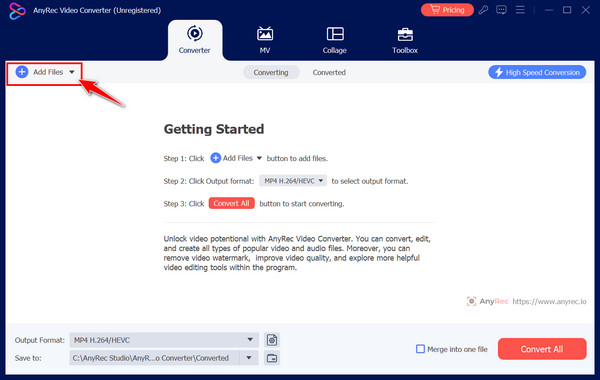
第2步。在「格式」下拉式選單按鈕下確定輸出格式;直接進入“視訊”部分並找到“MOV”格式。你也可以 將 MOV 轉換為 WAV.

第 3 步。儘管已經使用設定檔設定進行了設置,但您可以透過點擊「自訂設定檔」按鈕自行變更。點擊“新建”按鈕以套用這些變更。
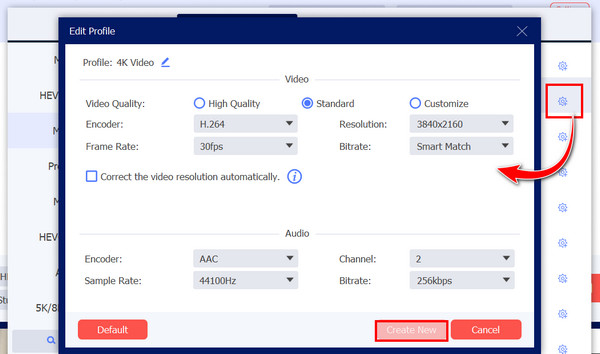
步驟4。透過選擇轉換檔案的檔案名稱和位置來結束 MKV 到 MOV 的過程,然後按一下「全部轉換」按鈕將其儲存到本機檔案。
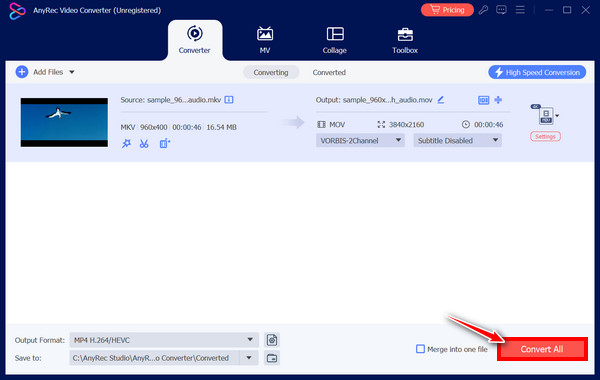
如何使用 VLC 將 MKV 轉換為 MOV
著名的 VLC 的美妙之處在於它是一個可靠的程序,可以播放、編輯、 修剪,並將 MKV 轉換為 MOV 影片!毫無疑問,它相容於 MP4、MOV、AVI 等播放格式,這有助於輕鬆將 MKV 轉換為 MOV。儘管它在收到更新後經常會隨機出現故障,但您仍然可以使用它。
步驟1。啟動 VLC 後,按一下「媒體」標籤中的「轉換/儲存」選項。接下來,按一下「開啟媒體」視窗中的「新增」按鈕上傳 MKV 文件,然後按一下「轉換/儲存」按鈕。
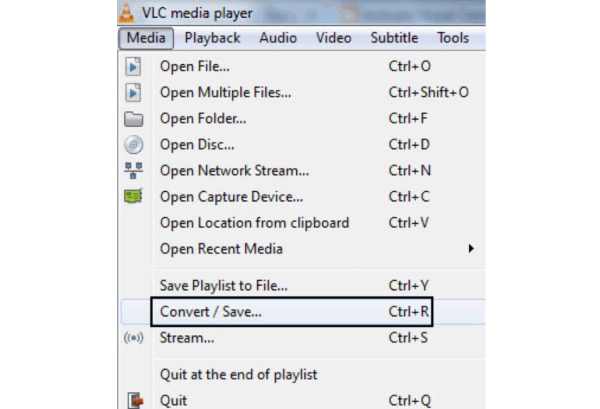
第2步。在「轉換」視窗內,在「設定檔」下拉式選單清單中選擇「MOV」格式。然後,在「目標檔案」選單中選擇檔案的路徑。前往「開始」按鈕,使用 VLC 將 MKV 轉換為 MOV。
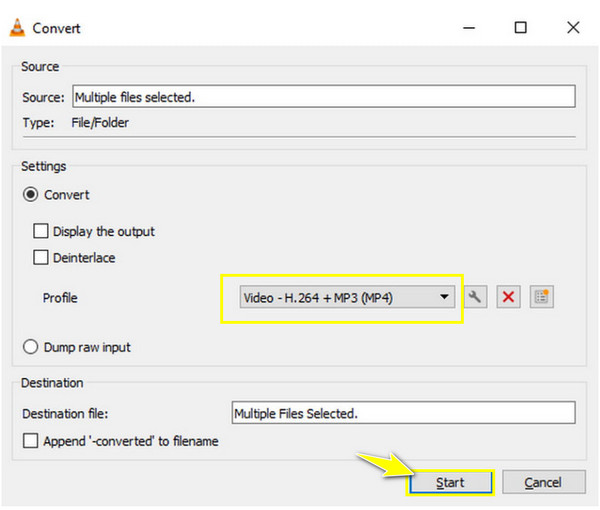
如何透過 FFmpeg 將 MKV 轉換為 MOV
步驟1。在 Mac 電腦上,導覽至最右上角輸入“終端”,然後按一下它。之後,輸入命令列:
/bin/bash -c "$(curl -fsSL 下載網站)"
第2步。安裝 HomeBrew 後,輸入命令列以在 Mac 上取得 FFmpeg:brew install ffmpeg。
第 3 步。現在,當命令提示字元視窗開啟時,輸入以下命令列之一將 MKV 轉換為 MOV:
- ffmpeg -hide_banner -y -i input.mkv -c:v copy -c:a copy remux_output.mov
- ffmpeg -hide_banner -y -i input.mkv -c:v prores -c:a 副本 transcode_output.mov
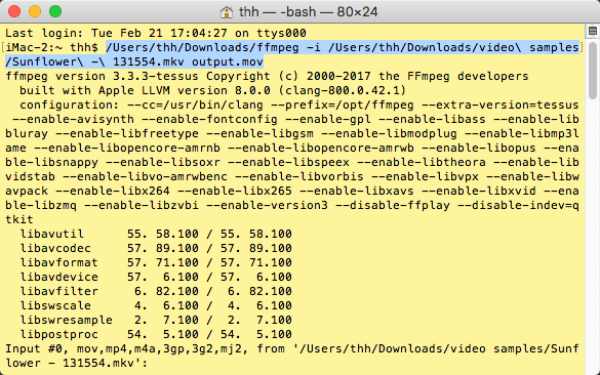
將 MKV 轉換為 MOV 影片的 5 種線上方法
沒有什麼比線上文件轉換解決方案更好的了,因為它不需要安裝,並且可以透過網頁瀏覽器輕鬆存取。因此,請查看將 MKV 轉換為 MOV 選項的五個建議。
1.轉換
使用 Convertio 快速執行 MKV 到 MOV 的轉換過程。該線上工具不提供在操作過程中可能會激怒您的彈出廣告。此外,可以使用其批次轉換器一次批量轉換多個文件,支援所有類型而不影響品質。
步驟1。首先點擊 Convertio 頁面上的「選擇檔案」按鈕上傳 MKV 檔案。然後,選擇“格式”選單清單下的“MOV”。
第2步。您可以透過點擊「設定」按鈕來編輯影片設定。最後,點擊「轉換」按鈕開始 MKV 到 MOV 的轉換。
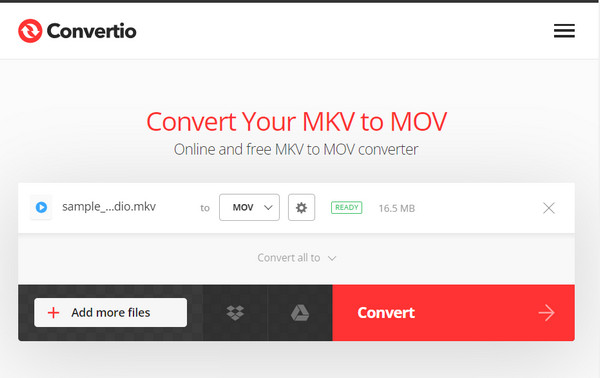
2.雲轉換
CloudConvert 是一個基於 Web 的 MKV 到 MOV 轉換器,可以有效地將許多檔案轉換為不同的格式。除了 MKV 文件之外,它還支援視訊、音訊、文件、電子書等。此外,它還具有編輯功能,可讓您個性化您的檔案。
步驟1。在 CloudConvert 頁面上,按一下「選擇檔案」以開啟您的 MKV 檔案。接下來,在“格式”選單下的“視訊”區域中找到“MOV”。
第2步。「設定」功能可讓您選擇變更影片設置,例如 TikTok 視頻大小,更加個性化。現在,要結束該過程,請按一下「轉換」按鈕。
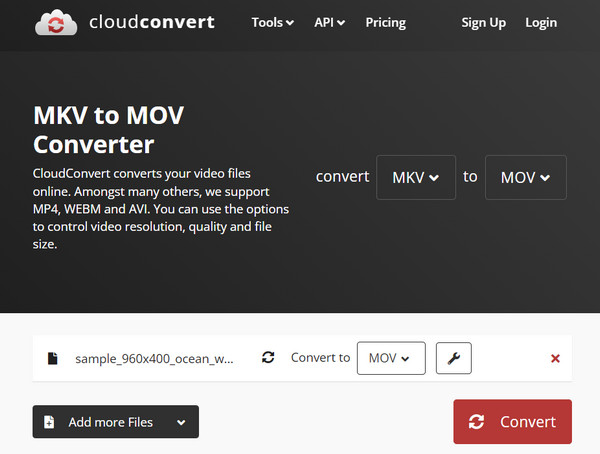
3. 扎姆扎爾
如果您正在尋找在線 MKV 到 MOV 轉換器,您也應該注意 Zamzar!使用它,您可以享受高品質地轉換一千多種不同格式的視訊、圖像、音訊等。此外,整個過程中所有文件的安全和保護都得到保證。
步驟1。搜尋 Zamzar 的領先網站。選擇“視訊轉換器”部分後,將 MKV 檔案拖曳至頁面。
第2步。在“轉換為”選單列表中找到“MOV”。最後,前往「立即轉換」按鈕開始 MKV 到 MOV 的轉換過程。
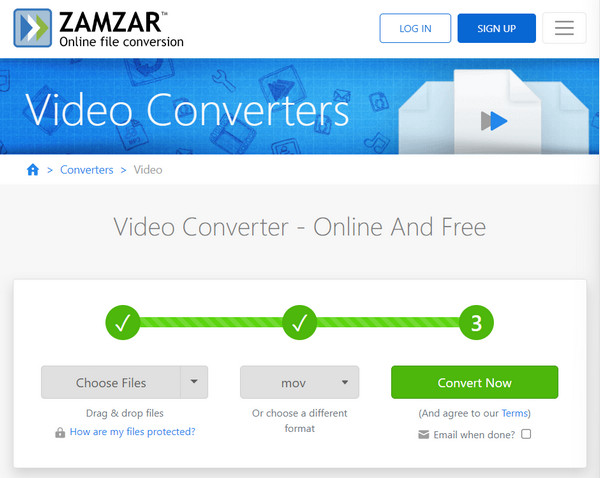
4. 自由轉換
名為 FreeConvert 的下一個 MKV 到 MOV 轉換器支援超過 60 種格式,涵蓋了眾所周知的格式,例如 影片、MP4、WebM、AVI 等。
步驟1。進入 FreeConvert 頁面後,點擊「選擇檔案」按鈕將您的 MKV 檔案放入其中。之後,按一下“輸出”下拉清單將其設定為“MOV”。
第2步。若要進行其他更改,請按一下格式旁的「設定」按鈕。或者,您可以快速直接點擊“轉換”按鈕來儲存檔案。
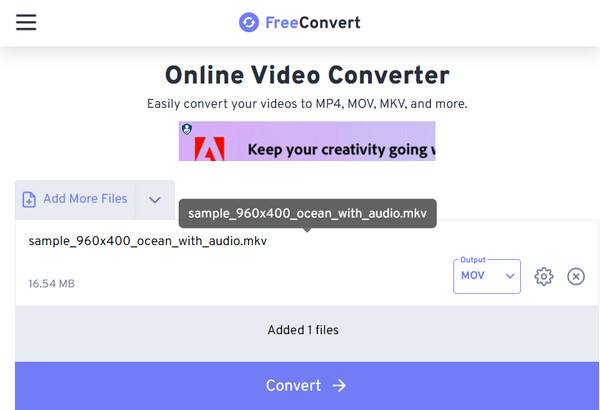
5. 文件之字形
儘管 FIleZigzag 是最新的 MKV 到 QuickTime MOV 轉換器,但它已經在線上轉換行業中享有盛譽。它提供快速的處理速度而不犧牲品質。其用戶友好的介面使一切都變得更容易訪問,即使對於初學者來說也是如此。
步驟1。將 MKV 檔案拖曳到 FIleZigzag 方塊中或使用「瀏覽檔案」按鈕。繼續將MKV轉換為MOV。
第2步。接下來,在“請選擇”選單按鈕中的可用格式下選擇“MOV”。要結束該過程,請按一下“開始轉換”按鈕。
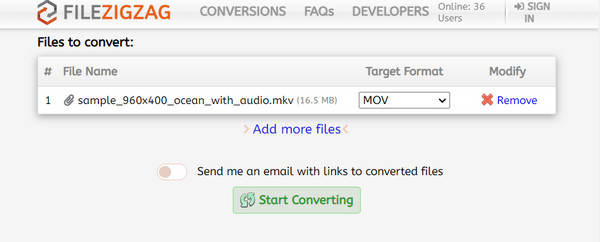
常見問題
-
MOV和MKV的品質一樣嗎?
兩種格式都提供更好的視訊品質。但是,如果您喜歡在 Apple 裝置上播放,MOV 可以為您提供高品質的影片。如果您不介意與Apple的兼容性並優先考慮質量,那麼MKV是更好的選擇。
-
哪些媒體播放器支援播放 MKV 格式?
以下是一些 MKV 播放器:VLC、GOM Player、PowerDVD、Macgo Blu-ray Player、5KPlayer、RealPlayer、KMPlayer 等。
-
MOV 和 MKV 格式之間的巨大差異是什麼?
MOV 檔案比 MKV 檔案小,因此對於所有儲存空間有限的使用者來說使用 MOV 檔案都很實用,尤其是 Apple 裝置使用者。
-
除了 MOV 之外,我還應該使用什麼格式將 MKV 轉換為 QuickTime?
除了 MOV 之外,預設的 Mac 播放器 QuickTime 還可以播放 MP4 文件和 AVI、M4V 以及其他音訊文件,如 AIFF、AAC、WAV 等。
-
我可以在 iPhone 上將 MKV 轉換為 MOV 嗎?
是的。您可以搜尋線上工具,包括所討論的工具,例如 CloudConvert、FreeConvertio 等。其中提到的一些是 Media.io、VEED.io 等。
結論
在建議工具的幫助下,從 MKV 轉換為 MOV 將是一個如此簡單的任務!它們每個都為您提供出色的視頻質量,但如果您想要更多自定義功能,請毫不猶豫地嘗試 AnyRec Video Converter 在 Windows 和 Mac 上。最新的人工智慧技術支援其解決方案,因此您可以保證在龐大的 MKV 到 MOV 轉換過程後不會犧牲質量,即使是批量轉換。除了轉換器之外,您還可以探索更多功能。
